
Vestavěnou zamykací obrazovku na telefonu nebo tabletu Android můžete deaktivovat několika způsoby. Nejjednodušší je přímo z aplikace nastavení Android, která se nachází na všech zařízeních, ale je také možné deaktivovat zamykací obrazovku pomocí nástroje příkazového řádku nebo softwaru pro správu zařízení Android.
Objevte Esper MDM
Jak deaktivovat zamykací obrazovku Android na zařízení
Než zakážete obrazovku uzamčení na zařízení Android, musíte vědět dvě věci:
- Jakmile je zamykací obrazovka deaktivována, zařízení již není zabezpečené. Lze z něj ukrást data, změnit nastavení a dokonce lze nainstalovat malware.
- Deaktivace zamykací obrazovky ano ne deaktivovat časový limit obrazovky. Musíte to udělat samostatně.
Poznámka: Následující pokyny byly napsány pomocí telefonu Google Pixel. Pokyny se mohou u různých výrobců mírně lišit, ale v případě potřeby jsme zaznamenali rozdíl pro zařízení Samsung Galaxy.
Chcete-li deaktivovat zamykací obrazovku Android na zařízení, nejprve otevřete nabídku Nastavení. Odtud přejděte dolů na Zabezpečení. Na zařízeních Samsung místo toho vyhledejte položku Lock Screen.


Klepněte na možnost Zámek obrazovky (zařízení Samsung zde mohou říkat Typ zámku obrazovky). Zde budete muset zadat svůj aktuální PIN, gesto nebo heslo, pokud nějaké máte. Odtud vyberte „Žádný“.


Zobrazí se varování, které vás informuje o účelu ověřování na obrazovce uzamčení a také o tom, že tím odstraníte i jiné formy biometrického zabezpečení. Pokud s tím souhlasíte, klepněte na Smazat.

Bum – to je vše, co k tomu patří. Pokud používáte více zařízení Android, stačí opláchnout a opakovat.
Jak deaktivovat zamykací obrazovku pomocí ADB
ADB, Android Debug Bridge, může deaktivovat zamykací obrazovku Android pomocí nástroje příkazového řádku pro Windows, Mac nebo Linux. A i když můžete k ADB připojit až 15 zařízení najednou, neexistuje snadný způsob, jak odeslat příkaz na více než jedno zařízení současně, takže jej budete muset spouštět na každém zařízení samostatně. Na druhou stranu to může být o něco rychlejší než procházení nabídek, pokud máte spoustu zařízení.
Pokud jste ADB nenastavili, věnujte chvíli přečtení našeho základního článku o ADB a postupu, jak začít.
Po nastavení ADB a připojených zařízeních spusťte terminál (Linux) nebo PowerShell (Windows). Pokud zařízení nemá aktuální metodu ověření (PIN, vzor nebo heslo), zadejte následující příkaz:
adb shell locksettings set-disabled true
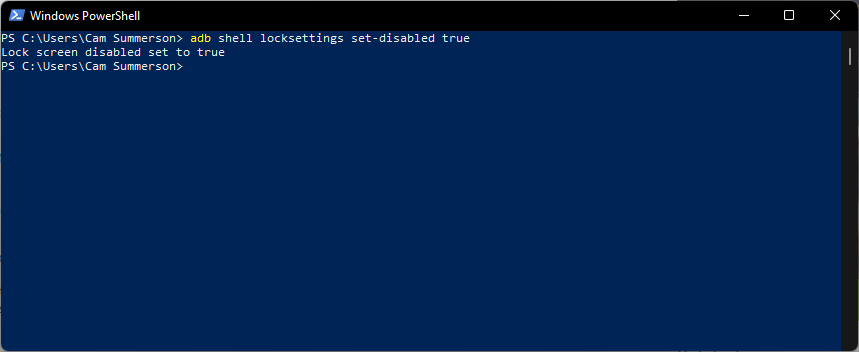
Pokud má nějakou metodu ověřování, použijte místo toho tento příkaz (nahraďte „CREDENTIAL“ a „USER_ID“ svými aktuálními přihlašovacími údaji):
nastavení zámků adb shell jasné —staré CREDENTIAL

Poznámka: Pokud měníte nebo odebíráte přihlašovací údaje pro jiného uživatele, použijte příznak „—user USER“ za přihlašovacími údaji.
Mělo by vrátit „Zamknout obrazovku zakázáno nastaveno na hodnotu true“, což znamená, že příkaz fungoval.
Pokud máte připojeno více zařízení, budete muset přidat možnost sériového připojení, abyste každé z nich specifikovali. Chcete-li zjistit sériové číslo každého zařízení, zadejte:

Sériové číslo je v seznamu uvedeno před slovem „zařízení“. Jakmile si poznamenáte sériová čísla, použijte volbu -s:
adb -s SERIAL_NUMBER nastavení zámků shellu set-disabled true

Stejně jako výše se vrátí zpráva, která vám dá vědět, že příkaz fungoval.
Pokud má zařízení zabezpečenou obrazovku uzamčení, použijte tento příkaz:
adb -s SERIAL_NUMBER nastavení zámků shellu vymazat —staré CREDENTIAL

To by mělo věci trochu usnadnit (a zrychlit) pro více zařízení, ale pokud jich máte více než hrstku, existuje lepší možnost: Esper.
Pomocí Esper můžete snadno deaktivovat zamykací obrazovku na více zařízeních
Bez ohledu na to, kolik zařízení máte, existuje lepší a jednodušší způsob, jak to udělat se správou zařízení Esper. Pomocí našich zřizovacích šablon a zásad dodržování předpisů můžete snadno deaktivovat zamykací obrazovku na libovolném počtu zařízení – od několika desítek až po desítky tisíc. Přihlaste se ještě dnes a vyzkoušejte nás.
Objevte Esper MDM
Další zdroje pro správu zařízení Android:
- Android MDM
- Kiosk režim na Androidu
- Správce zařízení Android vs. vlastník zařízení
- Jak vymazat mezipaměť aplikace v systému Android
- Jak změnit nebo zakázat časový limit obrazovky v systému Android
- Jak odinstalovat aktualizace systému Android
















